Cara Melihat Password WiFi yang Sudah Connect di Android– Perangkat android kompatibilitas untuk berbagai jaringan internet. Bagi pengguna yang menyukai kebebasan akses internet, pasti lebih memilih koneksi WiFi ketimbang data seluler. Namun, oleh satu dan lain hal terkadang user mengalami situasi password teriset atau lupa kata sandinya.
Berdasarkan informasi pencarian di internet, persoalan paling banyak diakibatkan terlanjur forget kata sandi. Lantas apakah ada cara melihat password WiFi yang sudah connect di android? Sudah pasti ada. Melalui artikel ini Anda bisa mempelajari, berbagai tahapan mudah menyambung ulang perangkat.
Sekedar informasi, sekalipun WiFi sudah terformat forget di ponsel android. Bukan berarti semua history seketika terhapus. Datanya masih tersimpan dalam memori ponsel. Kita bisa mengupayakan untuk merekoneksi data tersebut dalam situasi darurat. Pembahasan kali ini akan mengutamakan upaya recover tanpa proses root device.
Daftar Isi
Andalkan Admin Router Sebagai Cara Melihat Password WiFi

Cara Melihat Password WiFi yang Sudah Connect di Android– Jaringan WiFi bisa diakses oleh multiple device dalam satu waktu. Umumnya pemasangan router WiFi diperuntukkan bagi kebutuhan rumah tangga, kantor, sekolah. Universitas, ataupun kost-kostan.
Sekalinya perangkat terkoneksi, user sudah tidak perlu memasukkan password kembali. Sebab secara otomatis akan langsung terhubung setiap kali perangkat berada di jarak tertentu. Fakta inilah yang membuat pemilik ponsel tidak pernah mengingat kata sandi WiFi.
Melalui halaman Admin Router user dapat mengintip kembali password yang terlupakan. Mengapa langkah pertama cara melihat password WiFi yang sudah connect di Android. Justru penulis merekomendasi Admin Router. Halaman admin merupakan lokasi yang menyimpan semua setting WiFi lengkap dengan kata sandinya.
Tahapan demi tahapannya mudah saja, yaitu dengan membuka pengaturan smartphone. Kemudian pada kolom menu, pilih opsi koneksi WiFi. Selanjutnya buka opsi WiFi dan posisikan koneksi tergeser on. Masuk ke Configure WiFi dan periksa jaringan yang user biasa pakai. Catat alamat IP pada menu gateway.
Setiap router memiliki alamat yang berbeda-beda tergantung jenis dari router. Apabila cara tersebut kurang berhasil. User bisa mencoba satu persatu alternatif IP berikut : 192.168.1.1, 192.168.0.1, 192.168.100.1, 192.168.18.1. Setelah perihal alamat IP rampung, user bisa lanjut ke langkah berikutnya.
Ketikan alamat IP yang sudah dimiliki ke search engine internet, bebas mau pakai browser apa saja. Tekan enter untuk dibawa ke halaman login homepage router. Masukkan kata user dan admin pada kolom username dan passwords.
Setelah berhasil masuk ke halaman utama router, pilih menu pengaturan. Cari opsi tampilkan password, klik kolom tersebut dan seketika password router bisa user ketahui. Langkah ini sangat rekomendasi bagi smartphone yang belum berstatus disconnect. Anda juga bisa melihat password pada ponsel lain yang pernah terhubung dengan WiFi tersebut.
Melihat Password WiFi Menggunakan Router Settings
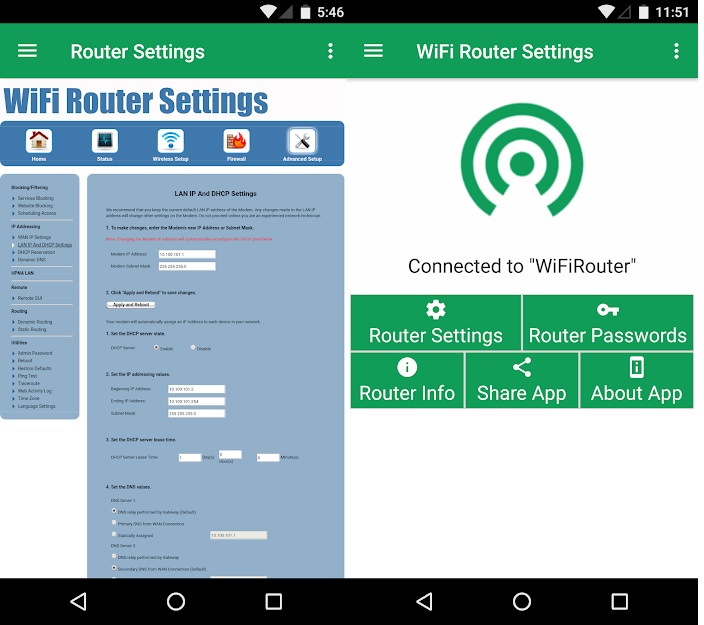
Aplikasi WiFi Routers tersedia bebas di PlayStore, user dapat mengunduhnya secara gratis. Fungsi utama apps adalah menjadi extender WiFi, proteksi, pengaturan router, pengukur kekuatan jaringan. Bila Anda memepergunakan opsi router manager, dapat mendeteksi apa saja yang pernah terhubung pada ponsel.
Sejauh ini telah ada 1 juta lebih user yang mengunduh aplikasi sebesar 5.17 Mb ini. Developer Leon Zhang juga melengkapi dengan fitur pendeteksi hacking internet. Maklum saja, cukup banyak oknum yang menyukai internet gratisan. Hal tersebut jelas mengakibatkan sinyal internet melambat.
Memasang WiFi Router pada android tidak perlu mencatat alamat IP dan mengkoneksikannya via browser. Dengan kata lain alternatif praktis menemukan kata sandi WiFi. Lantas bagaimana cara melihat password yang hilang dari ponsel?
Tahapan Memakai WiFi Routers
- Pertama tentu saja download aplikasi dari Google Playstore.
- Koneksikan smartphone ke jaringan WiFi yang Anda maksudkan.
- Masuk ke aplikasi WiFi Routers dan pilih menu pengaturan – cek passworde.
Aplikasi mendukung untuk banyak kategori routers termasuk modem ZTE yang dipergunakan home internet. Sudah banyak user yang mengakui lancar terkoneksi kembali dengan WiFi. Fitur tambahan terbaru dari WiFi Routers adalah tidak ada iklan pop up, mampu mengukur kekuatan sinyal, di proteksi oleh privacy policy.
Menemukan Kembali Password WiFi di Android dengan Barcode
User bisa menemukan kembali password WiFi di android dengan Barcode. Salah satu aplikasi rekomendasi memakai konsep satu ini adalah WiFi QR Connect. Dirilis pertama kali pada tahun 2015 dengan pencapaian lebih dari 1 juta instalasi.
AppBlaze merupakan pengembang yang bertanggung jawab, dibalik kemajuan aplikasi sebesar 4.25 MB tersebut. WiFi QR bisa memindai jaringan WPA, WPA2, WEP, dan jaringan internet tanpa password.
Agar lebih optimal barcode yang user pergunakan harus memiliki SSID dan kata sandi yang benar. Aktivitas scanning kembali password membutuhkan bantuan dua device android. Dengan catatan salah satu ponsel memang terkoneksi dengan fitur milik WiFi QR Connect.
Sementara ponsel satunya lagi berguna untuk memindai barcode. Apabila tidak memungkinkan memakai dua device, maka Anda harus terlebih dahulu memiliki gambar tampilan barcode. Kemudian masuk ke aplikasi, lanjutkan mengikuti langkah-langkah pengaturan pindai kata kunci.
Cara Menemukan Password WiFi Pakai Barcode
- Persiapkan ponsel pertama untuk memindai.
- Ponsel kedua harus terkoneksi dengan WiFi yang user maksudkan.
- Instal aplikasi WiFi QR Connect pada Playstore untuk smartphone pertama.
- Pada smartphone kedua pilih settings – menu WiFi – Buka opsi barcode – muncul tampilan code SSID beserta passwordnya.
- Buka aplikasi WiFi QR Connect pilih menu scann, arahkan kamera pada gambar barcode.
- Pada ponsel pertama akan langsung muncul informasi jaringan WiFi beserta passwordnya.
Aplikasi ini bisa Anda coba untuk berbagai jenis android, Bekerja optimal pula untuk device yang belum di root oleh pengguna.
Manfaatkan WiFi Password Recovery untuk Kembalikan Kode PIN
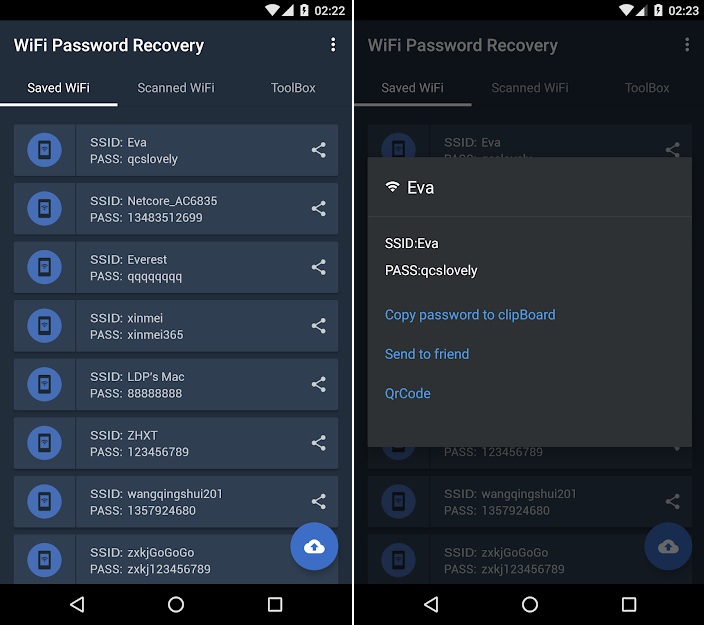
WiFi Password Recovery, mampu memulihkan kehilangan password dari jaringan internet yang pernah terkoneksi. Aplikasi tersedia bebas di PlayStore produksi buatan Recovery Team dengan besar apps 4.15 MB.
Menggunakan apps akan membantu user menemukan kembali, detail SSID dan password WLAN dari history WiFi pada ponsel. Bagi user yang mengaksesnya langsung dari Google Account. Maka password akan tercadangkan otomatis pada perangkat tanpa root.
Sejauh ini sudah ada 5 juta user yang mengakui kemampuan WiFi Password Recovery. Apabila user ingin meningkatkan akses kesemua fitur, dapat mencoba tawaran berlangganan. Dari pada penasaran bagaimana cara pengoperasiannya. Berikut adalah langkah lengkap recover password WiFi.
Langkah Lengkap Kembalikan Kode PIN
- Instalasi terlebih dahulu aplikasi – kemudian jika ada perintah rooting anda bisa memberi akses atau tidak.
- Muncul list notifikasi berisikan daftar jaringan WiFi yang tersimpan.
- Pilih salah satu dari daftar WiFi yang user maksudkan, maka kode PIN akan Anda dapatkan kombinasinya.
Periksa Password WiFi Android Melalui Wireless ADB
Memeriksa password WiFi android melalui aplikasi Wireless ADB, tidak membutuhkan koneksi USB ataupun proses root ponsel. ADB atau Android Debug Bridge membantu user terkoneksi pada IP melalui TCP.
Perubahan konfigurasi yang nantinya apps lakukan akan diatur ulang sebagai default sistem perangkat. Apps menyediakan fitur pengembalian TCP setelah reboot ponsel. Tersedia versi gratis dan versi premium untuk terbebas dari iklan.
Cara kerja aplikasi Wireless ADB sangat mudah, namun mengharuskan user membayar per satu item. Meski memungkinkan juga instalasi secara gratis.
- Masuk ke settings ponsel – about ponsel – ketuk versi android.
- Pilih menu developer- aktifkan opsi debugging sistem – tunggu hingga sistem teraktivasi.
- Pilih opsi ADBD Settigs – aktifkan opsi boot dengan slide enable.
Kesimpulan
Kehilangan data riwayat WiFi tentu menjengkelkan . Tetapi bukan berarti tidak ada jalan keluar mendapatkannya kembali. Berkat sejumlah cara melihat password WiFi yang sudah connect di android. User tetap lancar terkoneksi ke semua jaringan internet seperti sebelumnya.
Berhubung penulis menambahkan sejumlah rekomendasi metode. Anda hanya perlu menerapkan salah satu dari metode di atas. Sesuaikan dengan kondisi ponsel dan kenyamanan user selama mengoperasikannya. Demikian pembahasan seputar WiFi kali ini, semoga banyak membantu.